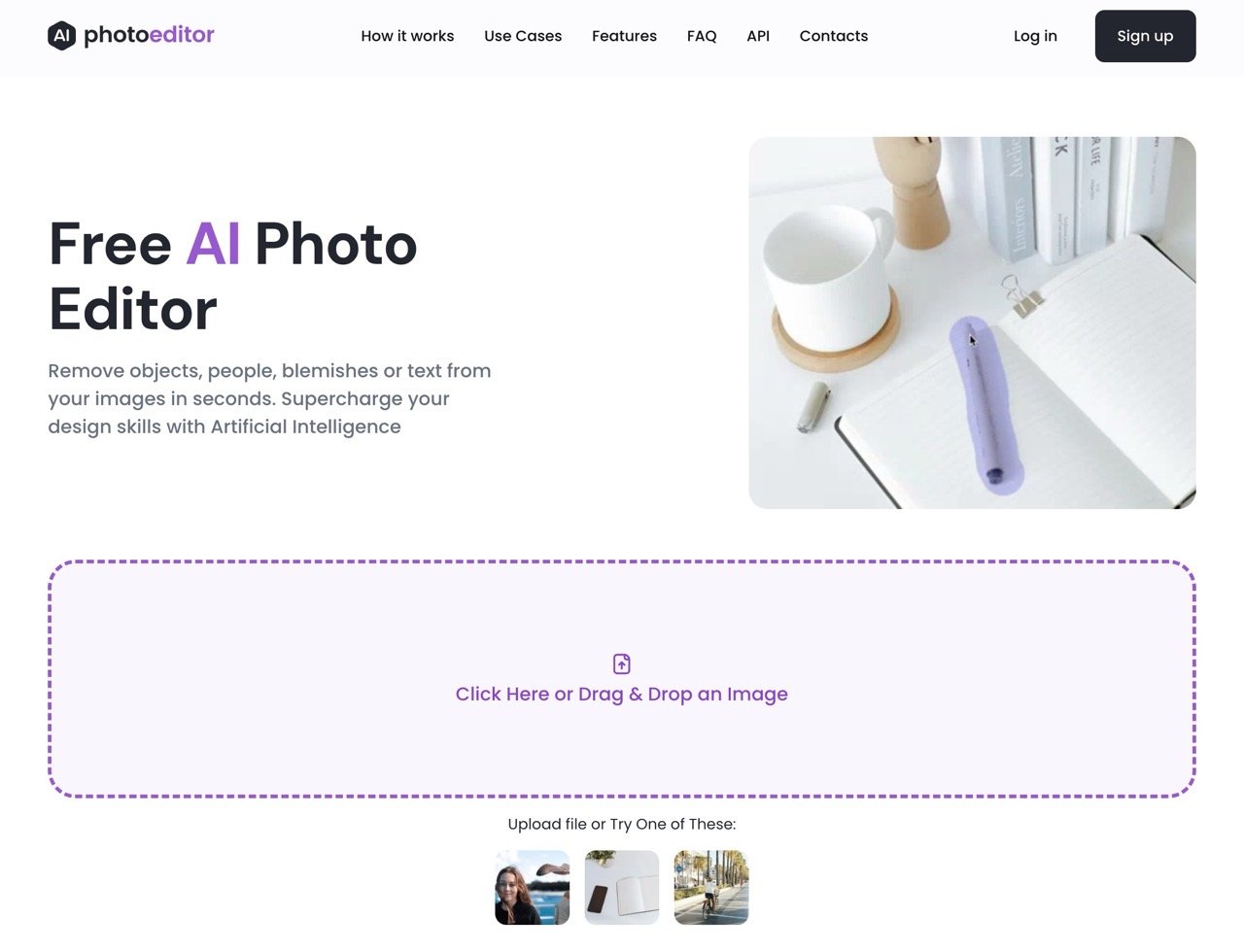
PhotoEditor 是免費的 AI 相片編輯器,可以從使用者的相片中快速移除物品、人物、瑕疵或文字等內容,透過演算法在清除範圍填補適當材質和顏色,使畫面看起來更自然,相較於以往必須使用專業繪圖軟體編輯修圖,現今技術已讓編輯歷程簡化很多,幾乎每個人都能輕鬆操作。PhotoEditor 除了清除工具,還有使相片不模糊的 Unblur、放大圖片不失真的 Upscale、調整圖片形狀的 Expand 和替代功能,免費試用無須註冊,但會有使用限制。
我介紹過其他和 PhotoEditor 同類型的相片編輯工具包括:
- Magic Eraser 將圖片裡不想要的東西移除,只要標示範圍機器就會自動處理
- CleanUp.pictures 從圖片上移除特定物品、人物的線上修圖工具
- ZMO Remover 以 AI 技術快速移除相片中不想出現的東西
- Pixelcut Magic Eraser 輕鬆移除相片中不想要的人物、物品或文字
PhotoEditor 操作方式也很簡單,只需將相片檔案拖曳到網站、上傳後直接從瀏覽器進行編輯,以滑鼠游標畫出要移除的範圍,點選清除後 AI 會開始辨識、偵測和處理,每個步驟差不多都只需 30 秒以內,如果發現去除後的效果還沒有很理想的話,反覆進行也是一個很不錯的方法。
要注意的是 PhotoEditor 免費使用時會將完成後的下載相片長度限制在 720px,若要下載原尺寸大小的 HD 相片必須付費升級才可使用,每月 $9.99 美元或是每年 $69.99(年繳可省 45%),解鎖後就能使用完整功能,PhotoEditor 未來計畫會加入圖片增強、產品照片、去背工具。
PhotoEditor
https://photoeditor.ai/
使用教學
STEP 1
開啟 PhotoEditor 網站後直接將相片拖曳到虛線欄位進行上傳,如果想測試一下效果,底下也有提供三種範例圖片可以快速帶入使用。
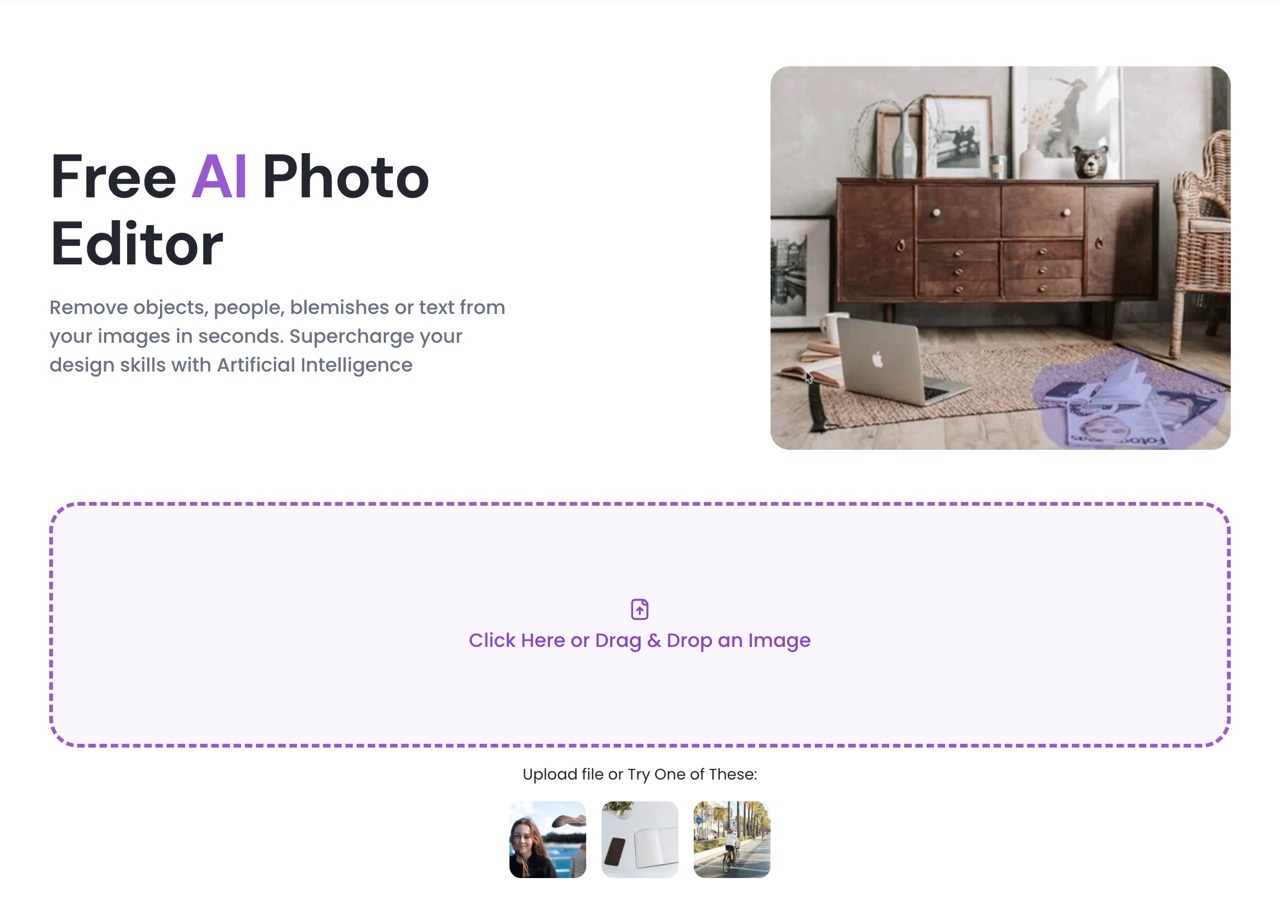
STEP 2
接著相片會顯示在編輯器右側,左邊有 PhotoEditor 提供的各項功能:清除、消除模糊、放大、延伸圖片和取代等工具可選擇,這裡就以清除工具進行示範。
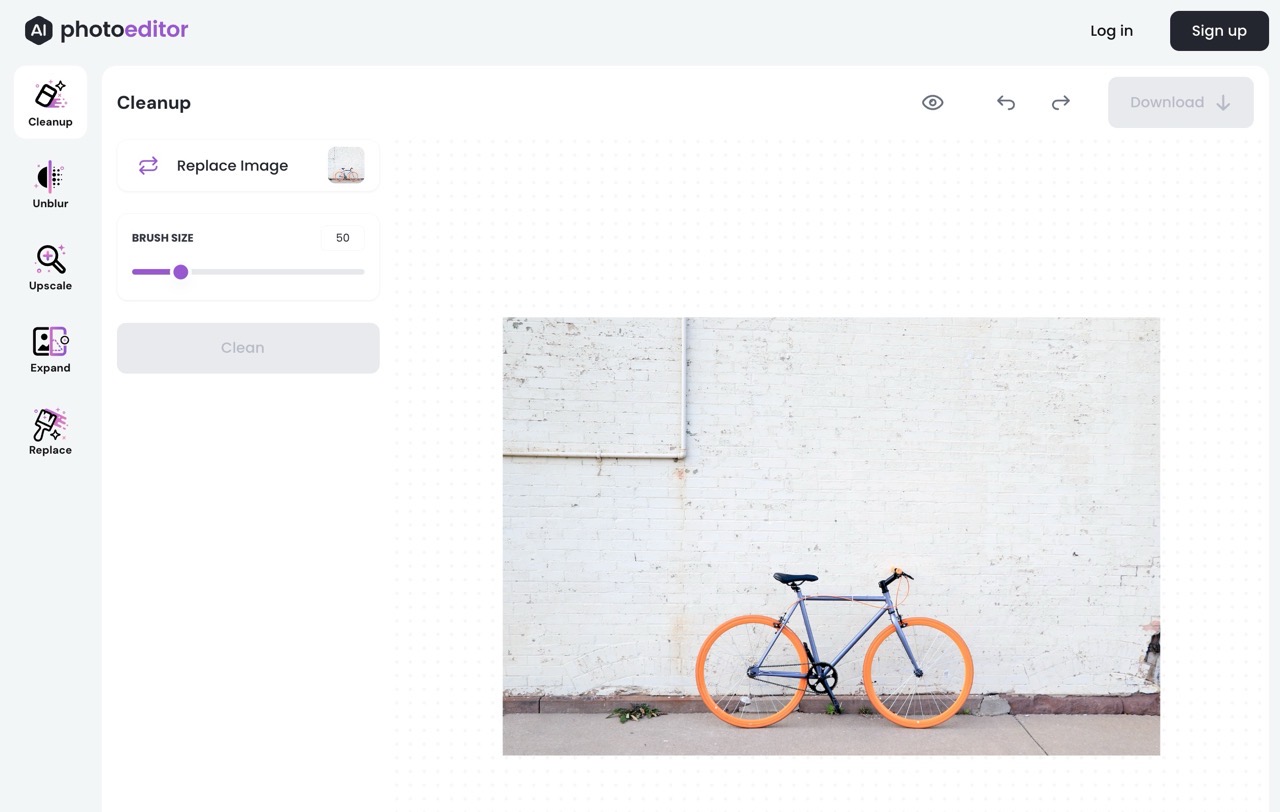
以下方的放大、縮小和移動功能將相片縮放到可編輯的範圍,從「Brush Size」調整筆刷大小後把要移除的物品、人物、文字或是瑕疵塗滿,點選「Clean」進行清除。
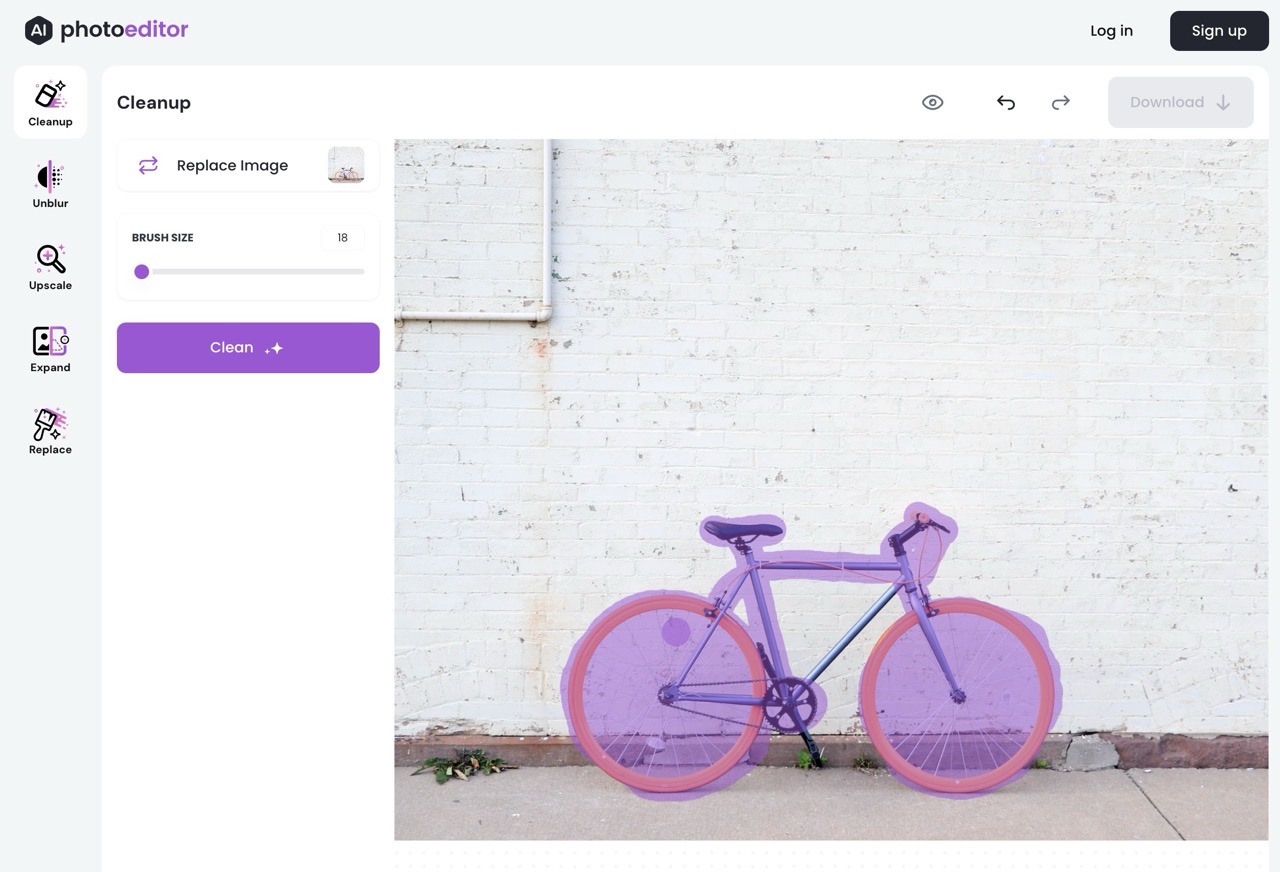
STEP 3
因為是透過人工智慧 AI 技術進行辨識,每次清除可能會需要 30 秒以下的時間處理(若遇到使用者較多時可能時間會拉長),清除後可能會發現沒有處理得非常乾淨,還會殘留一些顏色,就重複前面的步驟繼續塗滿、點選清理讓編輯工具繼續處理。
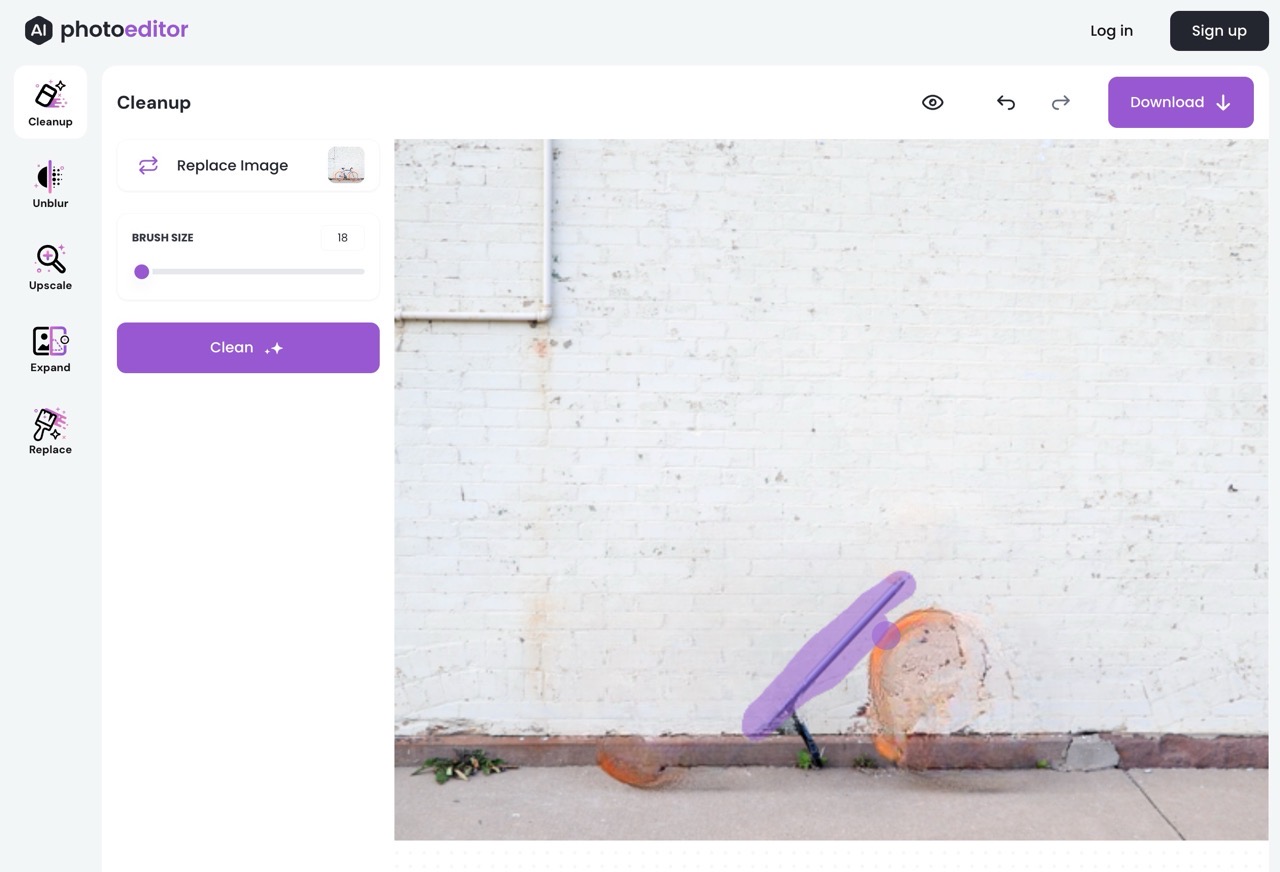
最終就能得到清除得很完美的相片囉!點選右上角「Download」下載檔案。
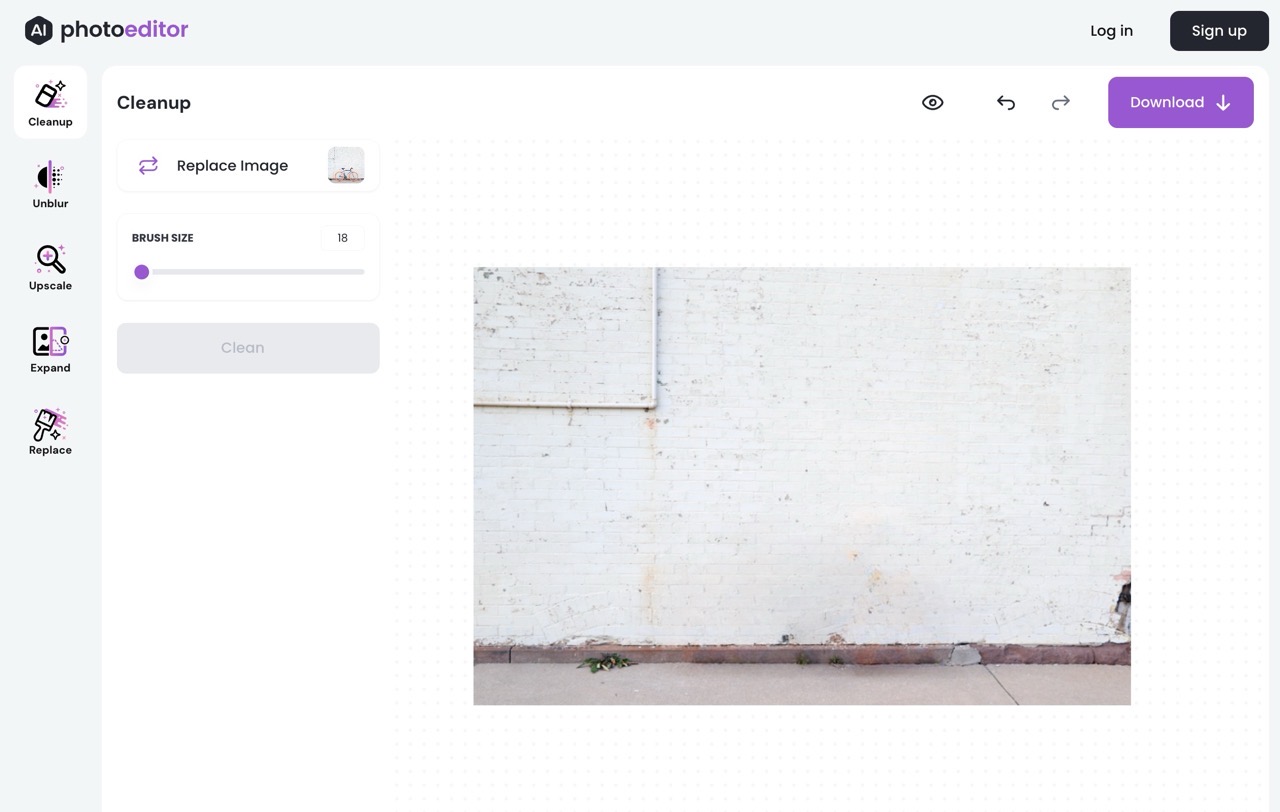
STEP 4
前面有提到 PhotoEditor 免費試用只能下載最多 720px 大小的圖片,若要解除限制、下載 HD 高畫質相片(最高支援長度為 2048px)必須付費訂閱才能使用。
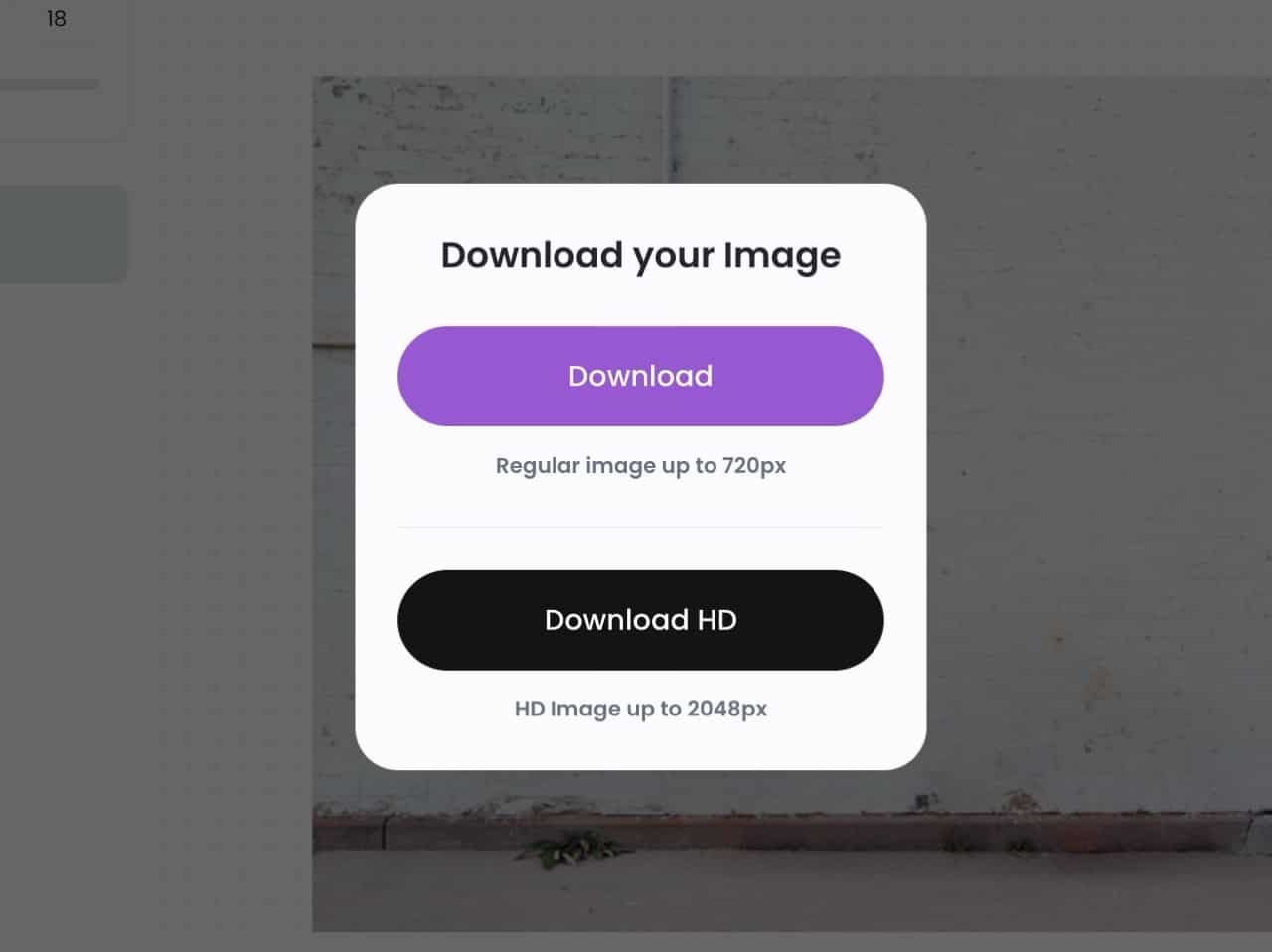
付費訂閱 PhotoEditor Pro 方案每月為 $9.99 美元或每年 $69.99 美元,年繳會划算很多,也能隨時取消訂閱。
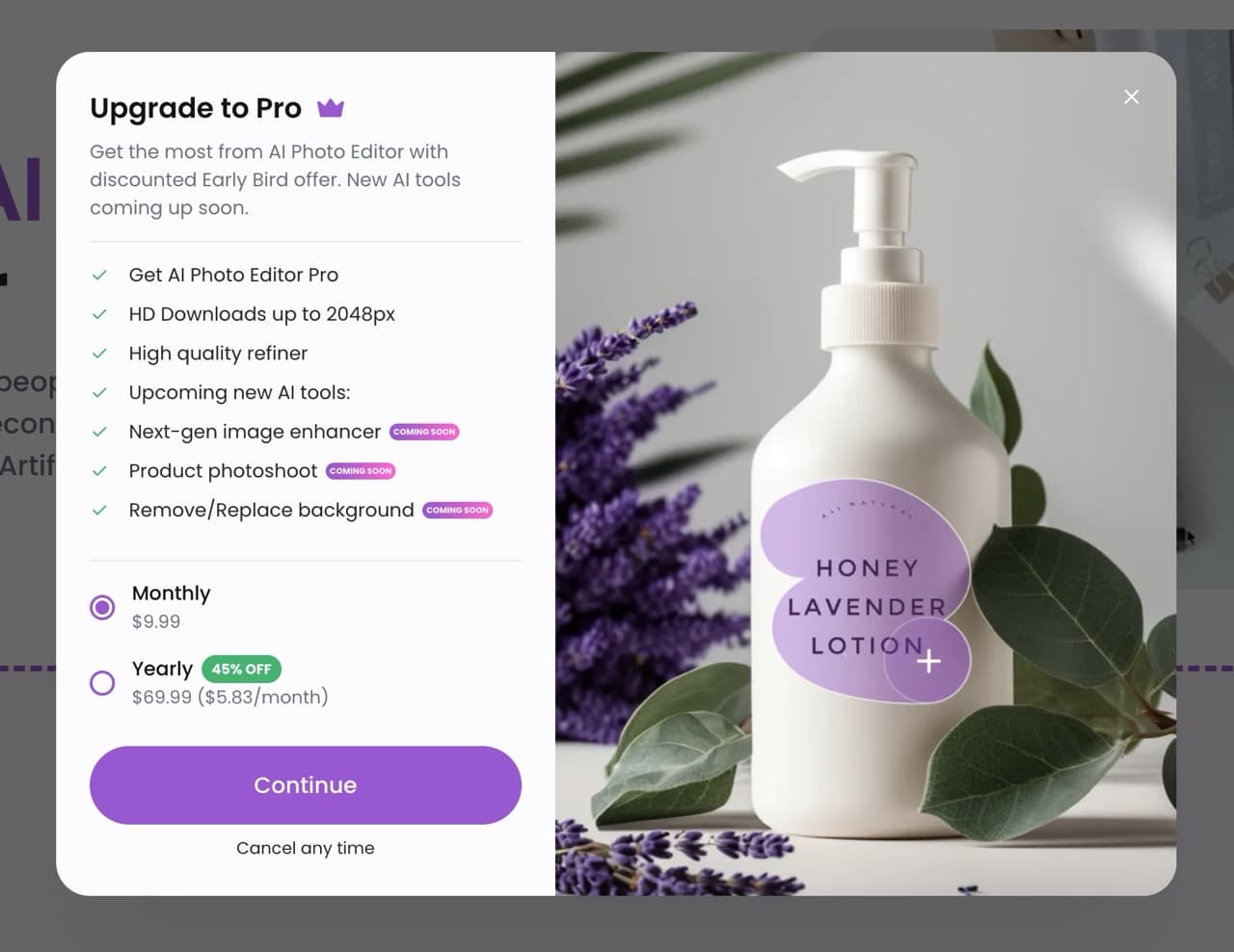
值得一試的三個理由:
- 允許使用者透過拖曳和瀏覽器操作就能輕鬆編輯照片,不需要專業的繪圖或修圖技巧
- 結合了先進的 AI 技術,可以快速去除照片中的不需要物件、人物或文字
- 提供免費試用版本,下載相片最大長度會限制在 720px








